在word文档中,设置红色和蓝色双下划线不仅能增强文本的可读性,还能帮助读者更好地理解和区分不同信息。本文将详细介绍如何在word文档中设置红色和蓝色双下划线,以满足您多样化的文档编辑需求。
首先,确保您已经打开了一个word文档,并输入了需要添加双下划线的文字。如果您还没有打开文档,请先双击word图标,创建一个新文档或打开一个现有文档。
1. 选中文字:用鼠标框选您想要添加红色双下划线的文字。
2. 打开字体设置:
- 方法一:点击word顶部菜单栏中的“开始”选项卡,然后在下划线图标(通常是一个u字母下方带有线条的图标)右侧点击下拉箭头。在弹出的子选项菜单中,选择“双下划线”。接着,在下拉箭头旁边的颜色选项中选择红色。
- 方法二:选中文字后,单击右键选择“字体”,在弹出的“字体”窗口中,找到“下划线线型”选项,点击其下拉箭头选择“双下划线”。然后,在“下划线颜色”选项框内选择红色。

3. 完成设置:确认选择无误后,点击“确定”按钮,您选中的文字下方就会添加红色双下划线。
设置蓝色双下划线的步骤与设置红色双下划线类似,只是在选择颜色时有所不同:
1. 选中文字:用鼠标框选您想要添加蓝色双下划线的文字。
2. 打开字体设置:
- 方法一:在“开始”选项卡的下划线图标下拉菜单中,选择“双下划线”。然后,在下拉箭头旁边的颜色选项中选择蓝色。
- 方法二:在“字体”窗口中,选择“双下划线”作为下划线线型,并在“下划线颜色”选项框内选择蓝色。
3. 完成设置:点击“确定”按钮,您选中的文字下方就会添加蓝色双下划线。
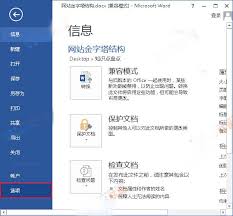
虽然word没有直接为双下划线设置快捷键,但您可以通过以下方式简化操作:
1. 设置默认双下划线:在第一次为文字添加双下划线后,按照上述方法将下划线类型设置为双下划线。之后,您可以直接使用快捷键ctrl+u来添加双下划线(但请注意,初次设置后仍需手动选择双下划线类型)。
2. 利用浮动工具栏:选中已经添加了双下划线的文字后,浮动工具栏中会出现下划线图标。点击这个图标可以快速为其他文字添加相同的双下划线(包括颜色和线型)。
- 在设置双下划线时,请确保您已经正确选中了需要添加下划线的文字。
- 如果您想要更改已经添加的双下划线颜色或线型,只需重新打开字体设置窗口并进行选择即可。
- 快捷键ctrl+u默认添加的是单下划线。因此,在首次使用前需要按照上述方法将下划线类型设置为双下划线。
通过本文的介绍,相信您已经掌握了在word文档中设置红色和蓝色双下划线的方法。希望这些技巧能帮助您更好地进行文档编辑和排版工作。

在日常办公和学习中,word文档的应用非常广泛。为了使文档看起来更加专业、规范,页眉和页脚的设计就显得尤为重要。一个设计合理的页眉和页脚不仅能提升文档的视觉效果,还能方便读者快速获取关键信息。本文将从多个角度探讨如何设计既美观又实用的word文档页眉页脚。明确

在现代的文档编辑中,图片已经成为一种不可或缺的元素。它们能够增加文档的吸引力,帮助读者更好地理解内容。然而,如何将图片排列得既美观又整洁,却是一个需要技巧的问题。本文将带你了解如何在word文档中实现图片的整齐排版。选择合适的图片格式和尺寸首先,确保你所插入的
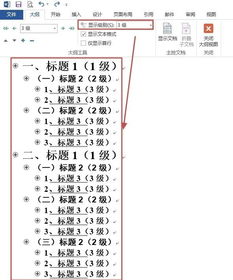
在microsoftword中,大纲视图是一个强大的工具,尤其适用于撰写长文档、报告或论文的用户。它不仅能够帮助你高效地组织和规划内容,还能轻松调整文档结构。下面,我们就来详细探讨一下如何在word中使用大纲视图。一、打开大纲视图首先,你需要知道如何打开大纲视
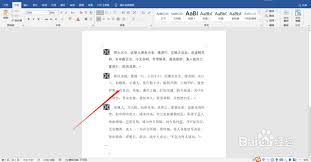
在word文档中,标记重点语句和段落是提升文档可读性和强调关键信息的重要手段。本文将详细介绍如何使用word的颜色标记功能来凸显文档中的重点内容,包括基本方法、高级技巧以及注意事项,帮助读者更好地掌握这一实用技能。一、基本方法:直接应用颜色标记1.选择文本:首

在日常办公或学习中,我们常常需要将word文档转换成纸质文件,以便于阅读和保存。然而,在实际操作过程中,我们可能会遇到一个令人头疼的问题——打印出来的word文档字体要么无限放大,要么显得异常的小。这不仅影响了文档的美观性,还可能造成信息传达不准确的情况。那么

wordpress作为全球最受欢迎的博客和网站建设平台,拥有丰富的主题和插件资源。然而,出于各种原因,一些用户可能会遇到需要解除加密的主题或插件。本文将深入探讨wordpress主题和插件的加密解除方法,并从技术、法律和道德等多个维度进行分析。wordpres
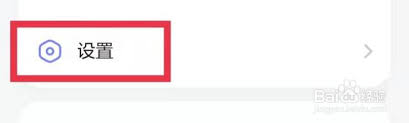
时间:2025/03/17
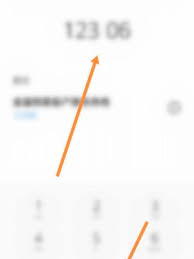
时间:2025/03/15
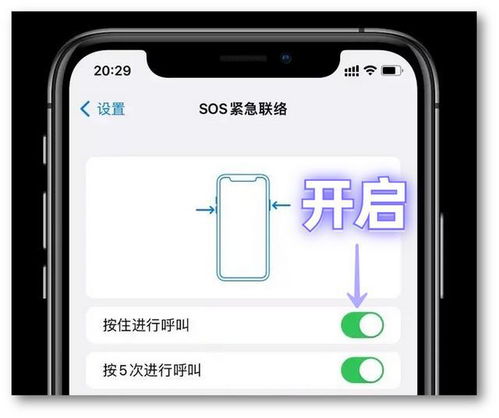
时间:2025/03/15

时间:2025/03/14
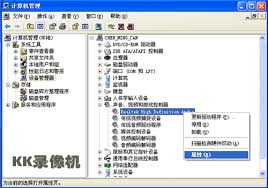
时间:2025/03/14
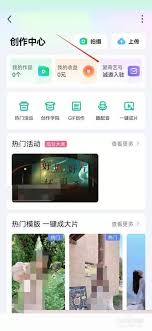
时间:2025/03/14
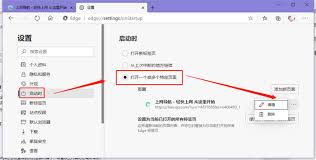
时间:2025/03/13
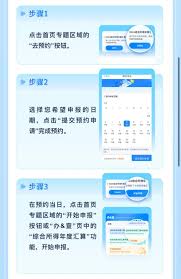
时间:2025/03/12
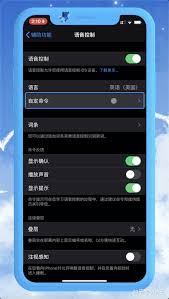
时间:2025/03/12
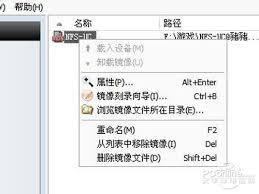
时间:2025/03/12